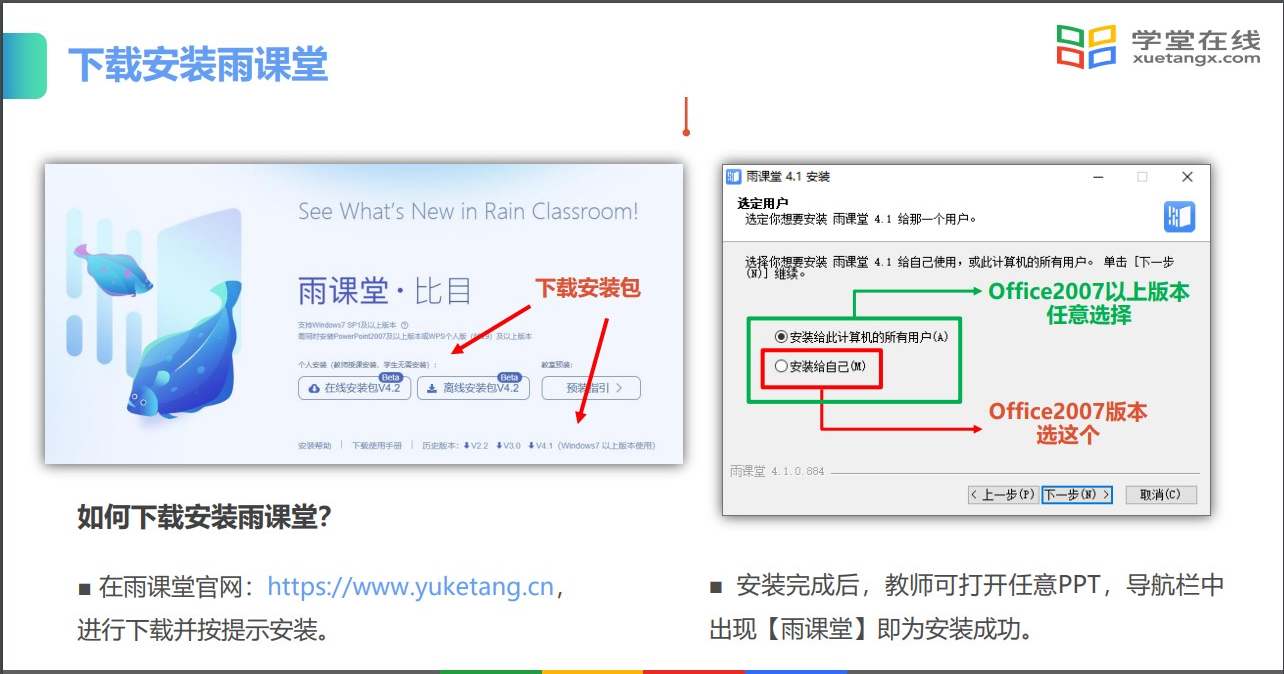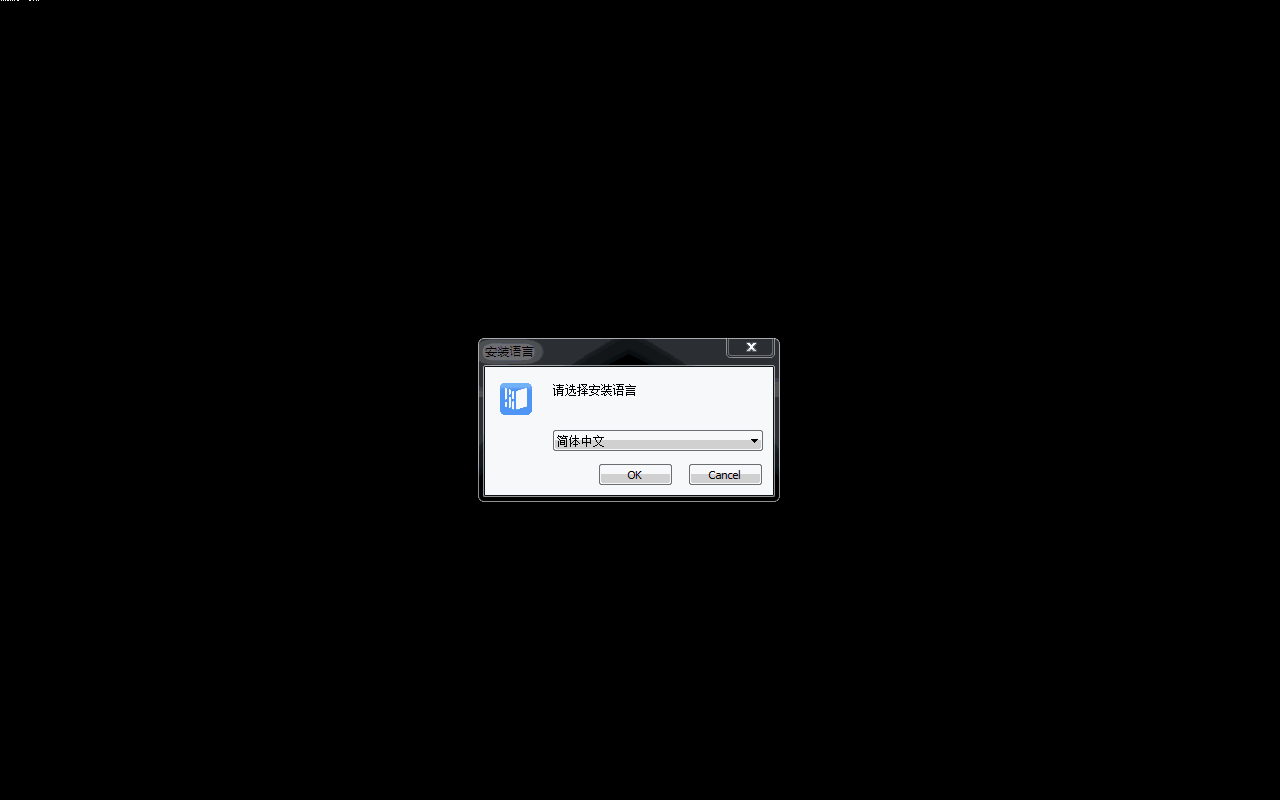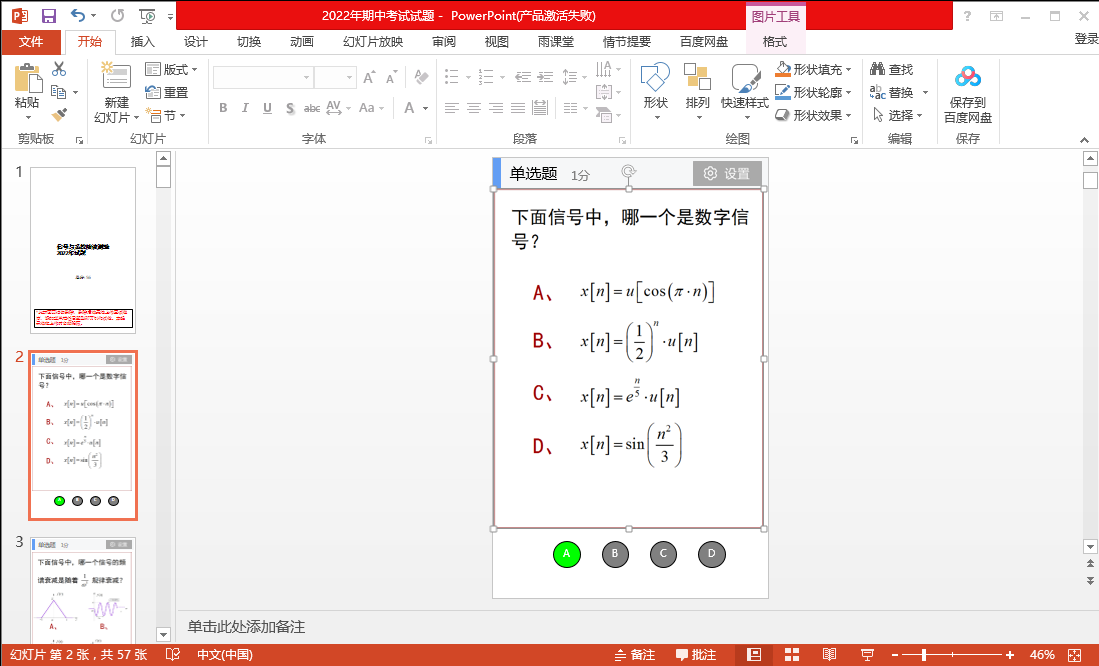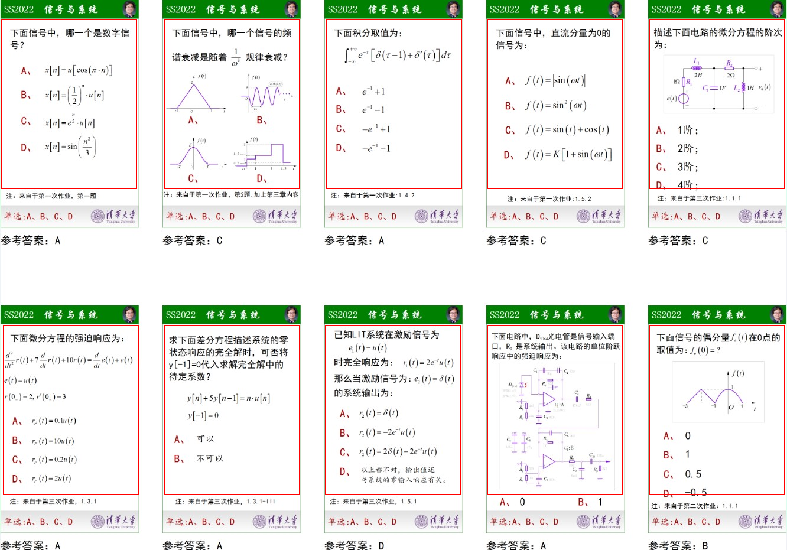|
01 雨课堂
一、雨课堂在线考试方案
1、相关文档
关于雨课堂在线考试相关文档如下。 其中介绍了如何利用雨课堂完成在线考试的过程。 非常简洁清楚。
雨课堂-在线考试方案
在文档中介绍了下载安装雨课堂的方法。 这是后面完成雨课堂在线考试试卷之作前提。 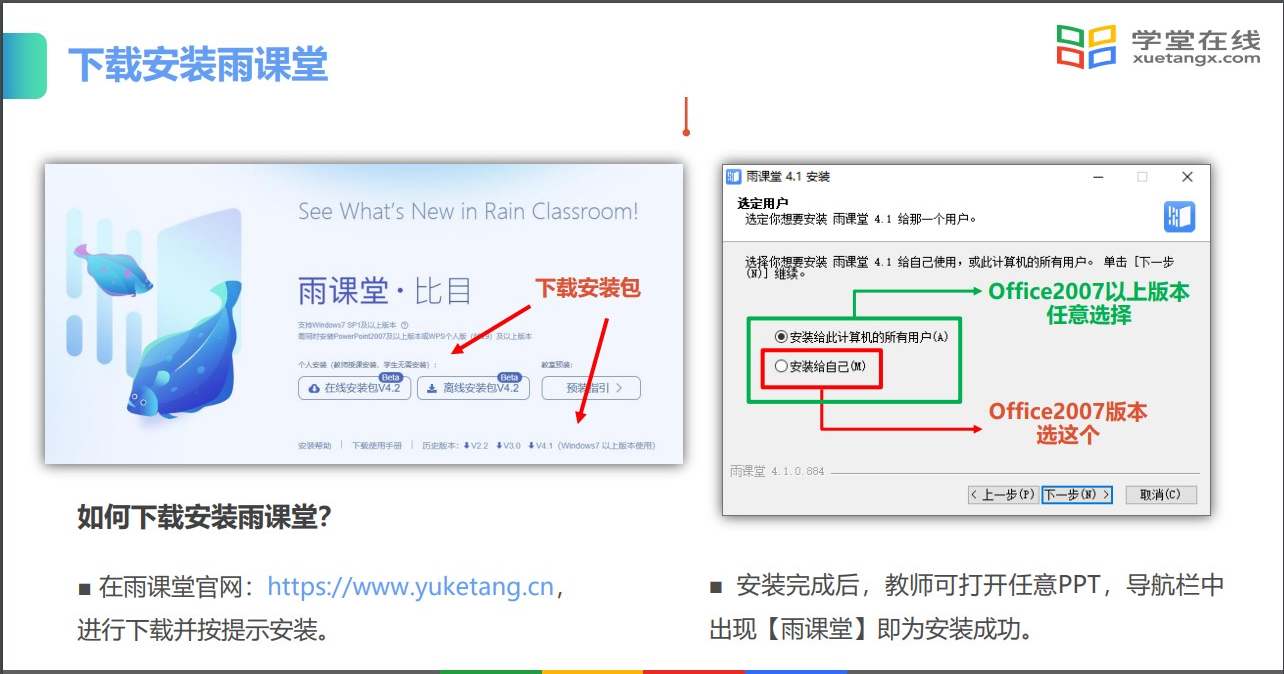
▲ 图1.1.1 下载安装雨课堂
2、安装雨课堂
在 https://www.yuketang.cn 界面下载 Windows 版本的雨课堂并按照提示安装。
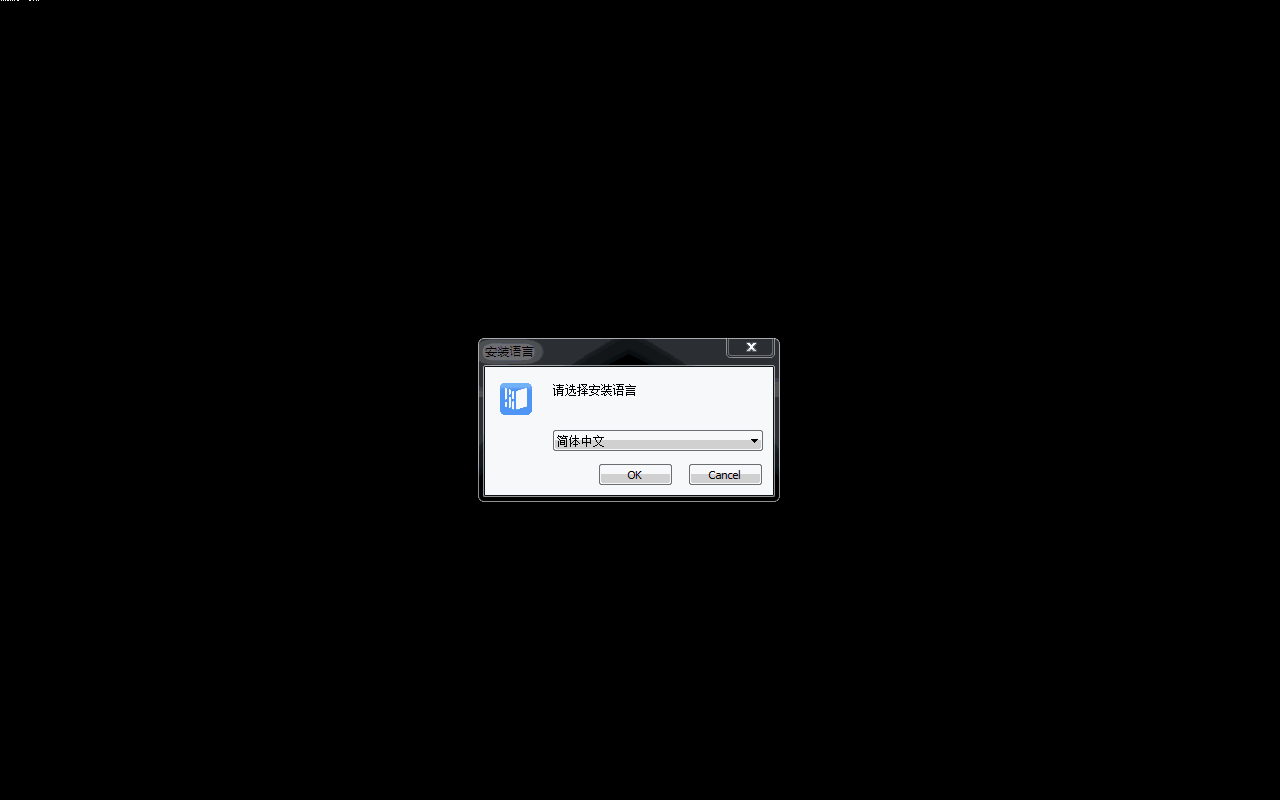
▲ 图1.1.3 安装雨课堂过程
在安装完毕雨课堂之后, 在 PowerPoint 中出现了雨课堂界面。 下面便可以开启制作的愉快过程了。

▲ 图1.1.4 允许PowerPoint, 其中出现了雨课堂界面
二、建立试卷
在 PPT 的雨课堂界面, 点击“新建试卷”功能。 会出现两种试卷类型: PPT试卷,以及网页试卷。 在网页试卷

▲ 图1.2.1 进入新建网页试卷界面
在测试中, 使用 手机版本 的试卷,建立起来更加的方便。 这样便可以将之前的在公众是测试的试题, 通过截取图片的很是搬移到 手机版本的 PPT 中。 将四个选择题答案挪到最下面, 上面的空间便可以粘贴试题图片了。
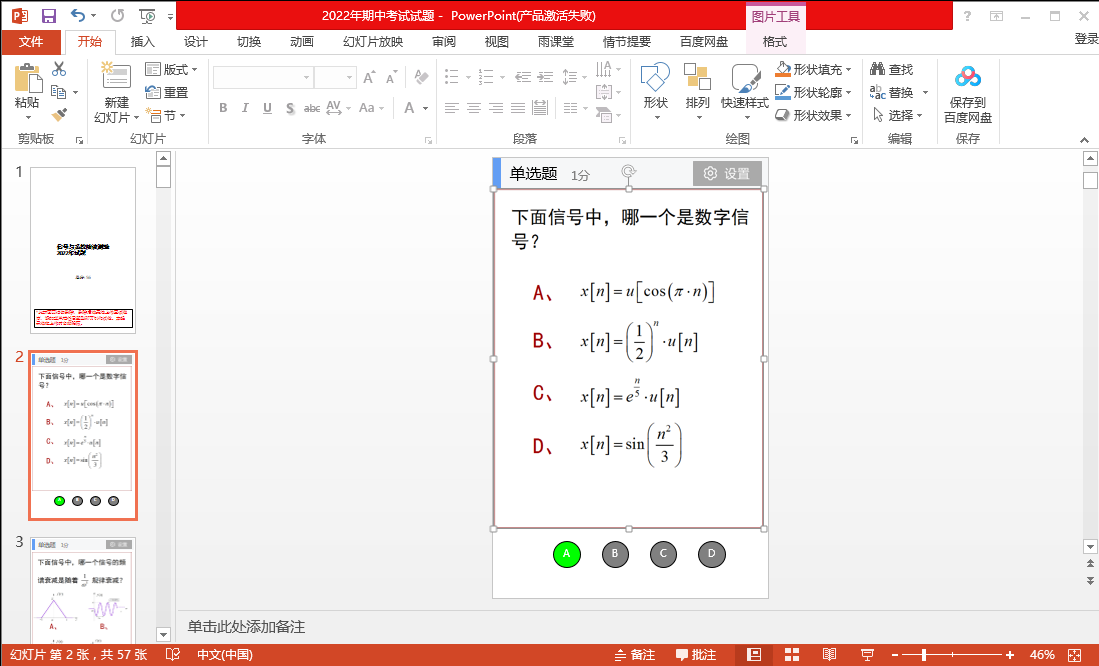
▲ 图1.2.2 建立PPT手机测试试题
三、分割试题
在 SS2022 信号与系统期中练习题 公布了期中练习题的图片。 使用同样的TEASOFT 页面编辑的习题, 可以比较方便公布在 CSDN 网页。 那么下面通过 Python 编程 将这些习题图片自动切割下来, 放置在 PPT中。
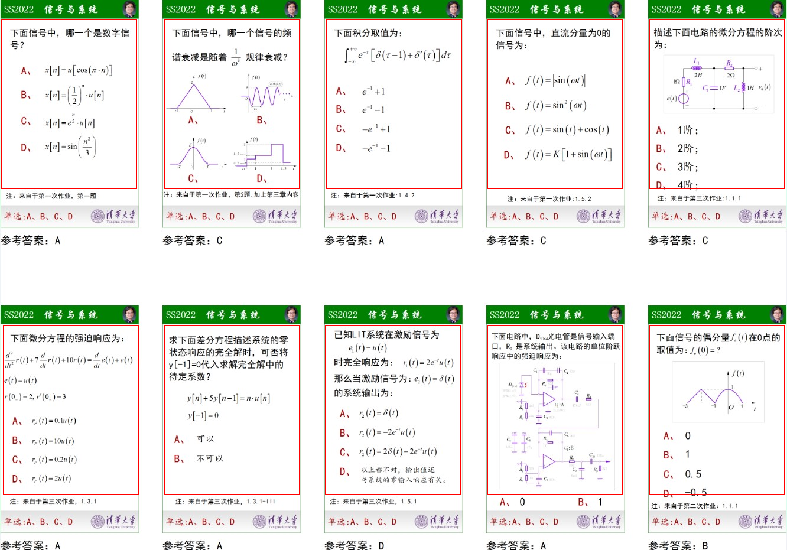
▲ 图1.3.1 原试题排版
#!/usr/local/bin/python
# -*- coding: gbk -*-
#============================================================
# CUTIMAGE.PY -- by Dr. ZhuoQing 2023-04-17
#
# Note:
#============================================================
from headm import *
from PIL import Image,ImageDraw
imgdim = [1,2,3,4,5,6]
imgdir = r'd:\temp'
imgid = 4
boxid = [5, 6, 7, 8, 9, 10, 11, 12, 13, 14]
imgrect = tspgetrange(imgid)
width = imgrect[2]-imgrect[0]
height = imgrect[3]-imgrect[1]
outdir = r'd:\temp\OutImage'
printf(imgrect)
for id in imgdim:
filename = os.path.join(imgdir, '%d.png'%id)
im = Image.open(filename)
printf(im.size)
for n,b in enumerate(boxid):
rect = list(tspgetrange(b))
printf(rect)
rect[0] = rect[0]-imgrect[0]
rect[2] = rect[2]-imgrect[0]
rect[1] = rect[1]-imgrect[1]
rect[3] = rect[3]-imgrect[1]
left = int(rect[0]*im.size[0]/width)
top = int(rect[1]*im.size[1]/height)
right = int(rect[2]*im.size[0]/width)
bottom = int(rect[3]*im.size[1]/height)
printff(left, top, right-left, bottom-top)
imgb = im.crop((left, top, right, bottom))
draw = ImageDraw.Draw(imgb)
draw.line((1, 1, imgb.size[0]-1, 1), fill=128)
draw.line((imgb.size[0]-1, 1, imgb.size[0]-1, imgb.size[1]-1), fill=128)
draw.line((imgb.size[0]-1, imgb.size[1]-1, 1, imgb.size[1]-1), fill=128)
draw.line((1, imgb.size[1]-1, 1, 1), fill=128)
outfile = os.path.join(outdir, '%d_%d.bmp'%(id,n))
imgb.save(outfile)
# exit()
printf('\a')
#------------------------------------------------------------
# END OF FILE : CUTIMAGE.PY
#============================================================
经过上述程序, 将整张的 10个小题的练习题分割之后,便可以注意放置在 雨课堂的测试PPT中了。

▲ 图1.3.2 分割之后的图片

※ 总 结 ※
本文总结了在雨课堂中建立在线考试的方法。
■ 相关文献链接:
雨课堂-在线考试方案 SS2022 信号与系统期中练习题
● 相关图表链接:
图1.1.1 下载安装雨课堂图1.1.3 安装雨课堂过程图1.1.4 允许PowerPoint, 其中出现了雨课堂界面图1.2.1 进入新建网页试卷界面图1.2.2 建立PPT手机测试试题图1.3.1 原试题排版图1.3.2 分割之后的图片
|